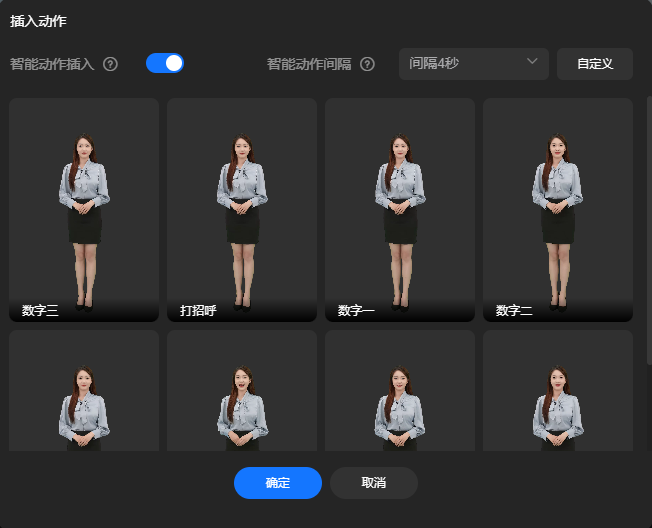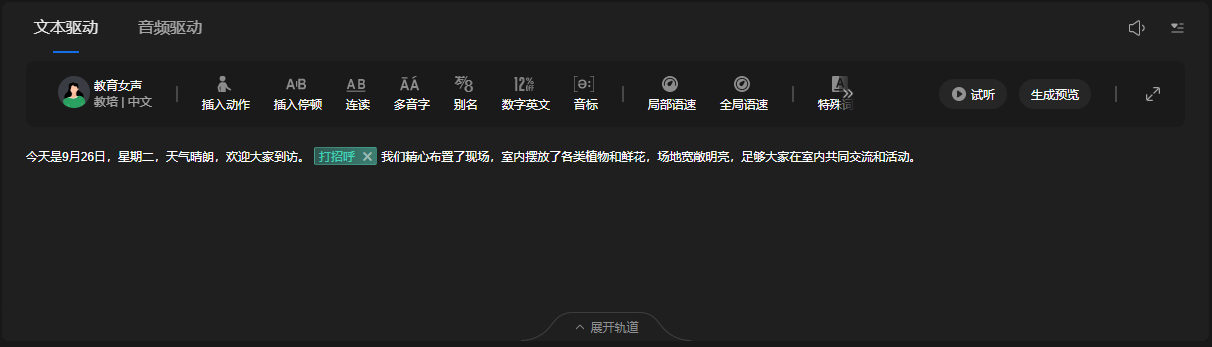更新时间:2025-08-18 GMT+08:00
插入动作
目前仅视频制作支持数字人插入动作,在数字人卡片上有 标识,说明当前数字人支持添加动作。目前预置形象云歌已支持动作编排,其余预置形象的动作编排能力还在持续补充中。本节以预置形象“云歌-动作编排”为例,进行操作说明。
标识,说明当前数字人支持添加动作。目前预置形象云歌已支持动作编排,其余预置形象的动作编排能力还在持续补充中。本节以预置形象“云歌-动作编排”为例,进行操作说明。
注意事项
- 自定义分身形象需要同时满足下述2个条件,才可以添加动作:
- 提交工单申请开通动作编排能力。
- 生成数字人的形象采集训练视频需要包含动作编排,详见附录二:动作编排定制采集指南。
- 添加动作时需注意,动作生效需要有足够的音频时间,如果音频太短,数字人可能来不及做动作。比如在场景末尾,超出播报内容的动作可能会丢失。
操作步骤
- 登录MetaStudio控制台,进入MetaStudio服务概览页面。
- 单击“前往MetaStudio工作台”,进入MetaStudio工作台页面。
父主题: 视频制作